Notesの文書リンク「Notes://」を取得するボタンを作成する方法
Notesの文書リンクをクリップボードにコピーするボタンを作成することで、格段に作業効率が上がります。Notesをご利用中の方は必見です!
<手順>
1.Notesの「ファイル」-「設定」をクリックします。
2.「ツールバー」-「カスタマイズ」-「Universal」を選択し、「新規」-「ボタン」をクリックします。
3.「ツールバーボタンの編集」ダイアログで式に以下を貼り付けて「OK」ボタンをクリックします。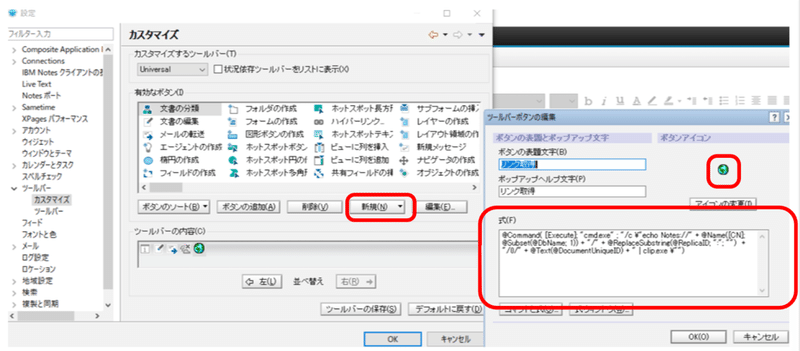
@Command( [Execute]; "cmd.exe" ; "/c \"echo Notes://" + @Name([CN]; @Subset(@DbName; 1)) + "/" + @ReplaceSubstring(@ReplicaID; ":"; "") + "/0/" + @Text(@DocumentUniqueID) + " | clip.exe \"")
4.Notesを再起動します(新しいボタンを反映させましょう)。
5.リンクを抽出したい文書を開き、赤枠のボタンをクリックします(クリップボードへのコピーまで実施済となる)。
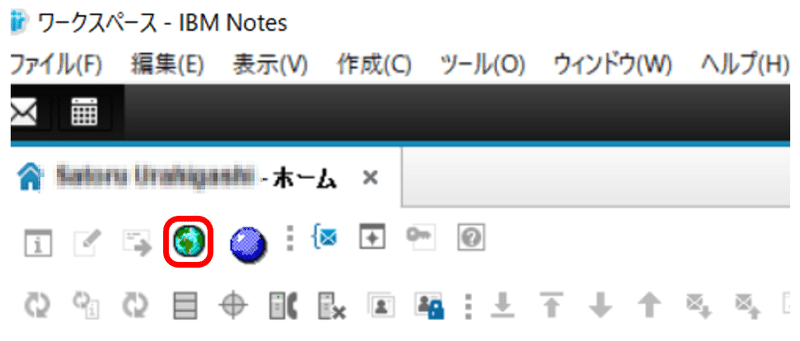
6.任意のアプリケーション(ブラウザ、trello、Jiraなど)で貼り付け(ctrl+v)しましょう(Notes URLとして「Notes://」で始まる文字列が張り付きます)。
今までは、文書のプロパティを開いて「識別子」をコピーしていたが、このボタンの作り方を知り、格段に作業スピードが上がりましたので、ご紹介させていただきました。
Notesを使用している人のお役に立てたら幸いです。
なお、OSはWindows10、Notes9を使用しているときに実施した内容ですが、他のバージョンでも可能と考えています。
オリジナルブログもよろしくお願いします
https://excellent8888.com/notes-url-link/
この記事が気に入ったらサポートをしてみませんか?
